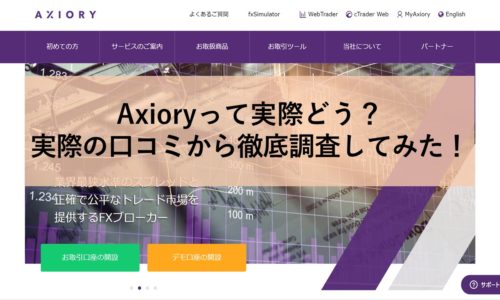MT4用のローソク足に関するインジケータをお探しですか?
次のローソクまでカウントダウンを表示するインジケータをここでは紹介します。
特にデイトレードでは、ローソク足の確定タイミングは非常に重要なタイミングとなります。
あなたがスキャルパーであればなおさらです。
MetaQuotes社(MT4の開発元)がなぜこの機能を自社のプラットフォームに搭載しなかったのかはわかりませんが、幸いなことに、才能あるプログラマーが存在し、彼らがMT4用インジケーターを多数発信してくれています。
私はトレードでMT4インジケーター「ローソク足タイマー」を使っています。
このインジケーターは、私にとってなくてはならないものです。
ここではMT4インジケーター「ローソク足タイマー」の使用方法などをご紹介させて頂きます。
【もうか~るFXのLINE公式アカウントに登録して有益情報をGet!】
もうか~るFXでは、LINE公式アカウントでプロによる日々の相場分析を無料で配信しています。
さらに、もうか~るFXが実際に利用している限定のインジケーターも無料プレゼント中です。
これらをうまく使えば、FXでさらなる利益を残せるようになること間違いありません。
プロによる有益情報の配信は随時おこなっているので、ぜひ友達登録してみてくださいね。
1.MT4インジケーター「ローソク足タイマー」の使用方法
ローソク足のタイマーの位置を選択することができます。
このインジケータの「入力」タブにある「位置」変数をこれらの数字に変更すると、タイマーが対応する位置に配置されます。
場所0 – 左上に小さいバージョンのタイマーを置く。
場所1 – 右上にタイマーを置く。
場所2 – 左下にタイマーを置く。
場所3 – 右下にタイマーを置く。
場所4 – タイマーを左上に置く
ちなみに私は場所3を指定しています。そうすることで、Expert Advisorを使ったときに、右上のスペースを奪い合うことがなくなります。
このインジケーターを使って、ブローカーのサーバータイムを表示することができます。
これを行うには、「displayServerTime」機能をオンにします(displayServerTime = 1)。
デフォルトでは、この機能はオフになっています(displayServerTime = 0)。
値を1に設定すると、この機能がオンになります。
時計のサイズだけでなく、色も変更することができます。デフォルトのサイズは9、色はシルバーです。
私は自分のチャートでは12と黒を使っています。
これにより、大きなタイムフレームとこれらの小さなタイムフレームが一致しているかどうかをより明確に確認することができます。
1.MT4インジケーター「ローソク足タイマー」のインストール方法
- このインジケーターをダウンロードして解凍してください。
- 「MetaTrader4」フォルダの中にある「Indicators」フォルダに移動します。
- MT4の起動または再起動
- ナビゲーター “ウィンドウを開きます。開いていない場合は、Ctrl+Nを押してください。
- ローソク足の残り時間表示をチャート上にドラッグします。
- 必要に応じて、設定や色を調整・変更し、「OK」ボタンを押してください。
ローソク足タイマー(またはバータイマー)を表示するMT4用の他のインジケーターも存在しますが、私はこのタイマーが好きです。
このインジケーター「ローソク足タイマー」に慣れると、MetaQuotes社がなぜこのようなものをデフォルトのプラットフォームに搭載しなかったのか不思議に思うでしょう。
私は毎日のトレードでこのインジケーターを使用していますので、皆さんもこのMT4用のローソク足タイマーが私のように役に立つことを願っています。
まとめ
ここではMT4インジケーター「ローソク足タイマー」の使い方を簡単に紹介させて頂きました。
特にデイトレードでは、ローソク足の確定タイミングは非常に重要なタイミングとなります。
そこで包み足やはらみ足など様々な反転を示すローソク足パターンが確定します。
このローソク足が確定するタイミングまであと●●秒というのがわかっていれば、より良いタイミングでのエントリーが可能になります。
ここで紹介したインジケーターを使いながら是非もう一歩進んだトレードを行ってみてください。
最後になりますが、新しい戦略を導入する際には、実際の資金を投入する前に、必ず良いデモチャートでテストするようにしてください。